Как сделать круг в SAI
Так много людей спрашивают как сделать идеально-ровный круг в Paint Tool SAI. В этом уроке я покажу простой и быстрый для всех способ.Для начала создайте новый слой, кликнув по иконке "New linework layer"
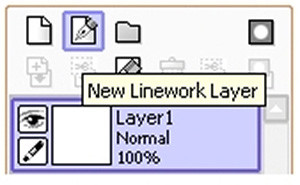
Затем выберите инструмент "Curve Tool" в панели инструментов, он идет сразу за "Line Tool". Теперь просто выберите размер кисти совершенно любой, его можно будет изменить позже. Для наглядности я выбрал пожирнее на 20.
Теперь кликните мышкой в любом месте холста, но ближе к центру. Самое главное, не сдвигать ее после этого. Нажмите клавишу Delete на клавиатуре, она повернет ваш холст на несколько градусов влево. Затем сделайте еще один клик мышкой, не сдвигая ее, иначе круг получится неровный. Повторяйте процесс пока круг не замкнется. Когда закончите, просто нажмите Enter на клавиатуре.
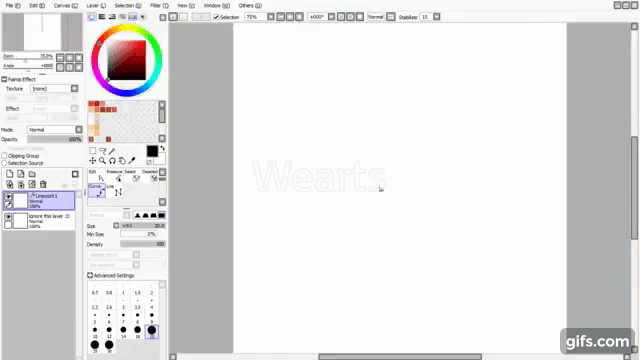
Ровный круг в SAI сделан!
Если вам не нравится толщина контура круга, выберите инструмент "Weight Tool" в панели инструментов, затем установите нужный размер кисти и просто кликните по контуру круга, его толщина изменится.
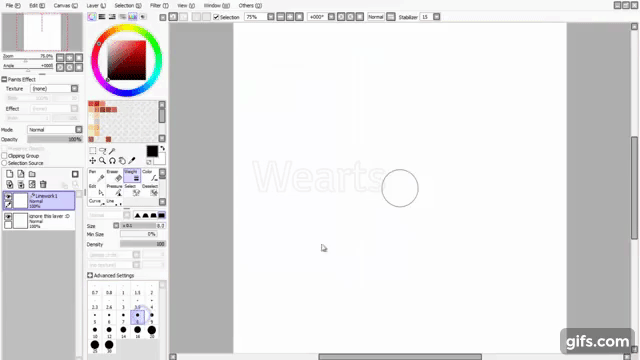
То же самое вы можете проделать с цветом контура — выберите инструмент "Color Tool" и нужный цвет кисти, затем кликните по контуру круга, его цвет изменится.
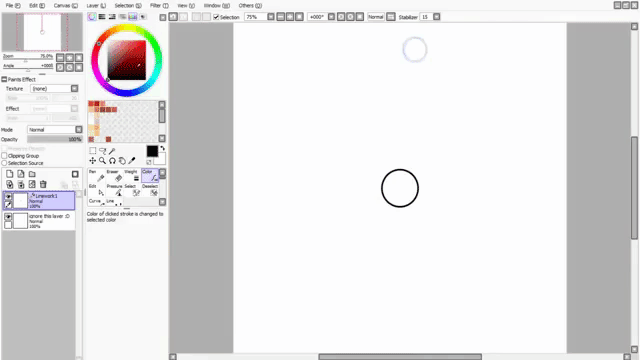
Если вы захотите залить круг цветом, создайте новый слой, кликнув по иконке "New Normal Layer". Затем выберите инструмент "Bucket" в панели инструментов и нужный цвет заливки. После этого на холсте нового слоя кликните внутри круга, он зальется выбранным цветом.
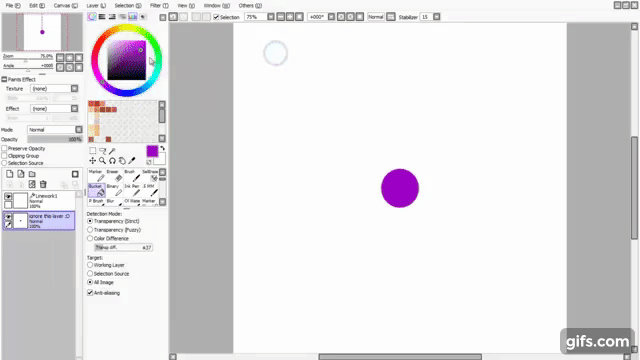
Теперь вы знаете как сделать идеальный круг в Paint Tool SAI, изменить толщину и цвет контура круга и залить его цветом.


